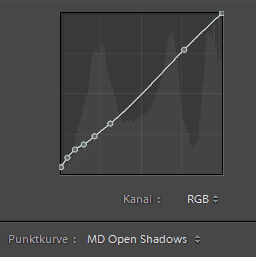
Lightroom-Quickie: Presets mal anders – eigene Punktkurven mit der Gradationskurve und mehr
In Lightroom lassen sich nicht nur die bekannten Presets abspeichern und jederzeit wieder abrufen, sondern auch ganz andere und teilweise viel hilfreichere Einstellungen. Dazu gehören die Punktkurven in den Einstellungen der Gradationskurve. Was man damit machen kann, wie man sie speichert und wie man damit den eigenen Lightroom-Workflow beschleunigen kann, erfahrt ihr heute.
Bitte beachte: Dieser Beitrag ist mehr als 3 Jahre alt. Manche Links, Preise, Produkte und Aussagen sind vielleicht nicht mehr aktuell!
Viele Einstellungen und Möglichkeiten von Lightroom werden einfach unterschätzt oder sind schlicht unbekannt, dabei sind gerade sie oft besonders hilfreich. Wenn ich ein Bild in Lightroom entwickle, gibt es für mich erst einmal 2 Einstellungen: Belichtung, Tiefenregler (ab Lightroom 4) und die Gradationskurve.
Mit diesen Reglern bestimme ich den grundlegenden Look meiner Fotos. Gerade die Gradationskurve und der Kontrast, den ich mit dieser erzeugen kann, verstärkt auch gleichzeitig die Farbsättigung.
Die Gradationskurve kann man mit dem kleinen Kurvensymbol rechts unten, zwischen einem bereichsbasierenden Modus mit 4 Reglern zur Bearbeitung der Punktkurve umschalten.
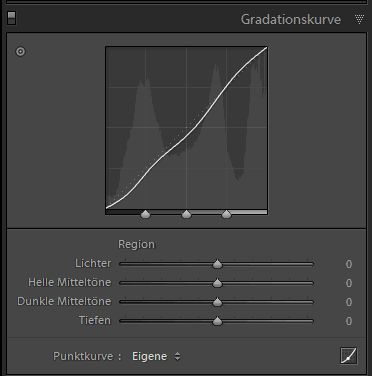
Hier kann man nun beliebig viele Einstellungspunkte auf der Kurve anlegen, oder mit einem rechten Mausklick auf einen vorhandenen Punkt auch löschen. Hat man eine Einstellung gefunden, kann man diese als Einstellung speichern. Presets für Punktkurven also.
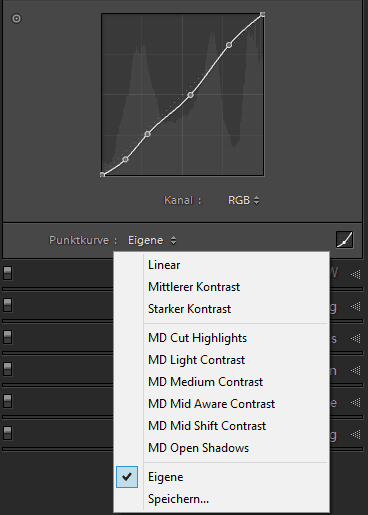
Dabei ist aber zu beachten, dass man erst etwas an einer Kurve verändern muss, damit der Speichern-Dialog angeboten wird.
WICHTIG: Vielen ist die Punktkurve suspekt, weil man einen Punkt ganz schnell und nur sehr grob mit der Maus verschieben kann und es dadurch oft gleich zu extremen Ergebnissen kommt. Dabei ist Punktkurve ein ganz feinfühliges Kerlchen, solange man die ALT-Taste währende der Bearbeitung eines Punkts gedrückt hält!
Überhaupt kann ich euch nur immer wieder den Tipp geben – egal um welche Software es sich handelt – immer auszuprobieren was passiert, wenn man ALT-, SHIFT- oder die STRG-Taste (CMD beim Mac) gedrückt hält. Oft ergeben sich auch noch zusätzliche Funktionen, wenn man eine Kombination der Tasten hält, während man mit der Maus arbeitet.
Die eigenen Kurven werden unter Windows übrigens unter:
c:\Benutzer\BENUTZERNAME\AppData\Roaming\Adobe\CameraRAW\Curves
gespeichert. Beim Mac findet man sie unter:
User/Library/Application Support/Adobe/Camera Raw/Curves
Gerade bei wichtigen Lichtern oder den ganz dunklen Bereichen, kann man mit der Punktkurve extrem gutes Finetuning machen. Viele versuchen immer mit den Standardreglern Probleme zu beheben und geben verzweifelt auf, weil sie nicht den gewünschten Effekt erreichen. Mit der Punktkurve (und der ALT-Taste) kann man wirklich die letzten Probleme beheben und sämtliche Reserven aus dem Bild holen.
Die Punktkurve in der Praxis
Eine meiner Punktkurven sieht so aus:
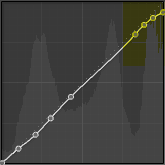
Dabei sind die vier Punkte bei den Lichtern – also rechts oben wichtig: Der oberste Punkt beschneidet die hellsten Bereich im Foto und die drei danach machen diesen Beschnitt sanfter, damit keine unerwünschten Artefakte enstehen. Das ist übrigens ein Trick, den man häufig in der Postproduktion von Videos (beim „Grading“) anwendet. Die Punkte links unten schaffen einen ganz leichten Tiefenkontrast.
Die Kurve im Beitragsbild (ganz oben) macht hingegen genau das Gegenteil und rettet die ganz dunklen Bereiche.
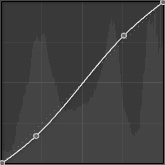
Diese Kurve ist wohl der Gradationsklassiker schlechthin: die S-Form erhöht durch das gleichzeitige absenken der dunklen Bereiche und anheben der hellen Bildteile den Kontrast.
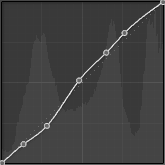
Dieser verbuckelte Freund schaft Kontrast und gleicht dabei aber zusätzlich die Mitteltöne aus. Die dunkelsten Bereiche werden hingegen neutral behandelt.
Ihr seht also, dass es sich lohnt, mal einen genaueren Blick auf die Gradationskurve zu werfen und damit zu experimentieren.
Meine 6 wichtigsten Punktkurven (inkl. derer aus diesem Beitrag), könnt ihr HIER als ZIP-Datei herunterladen. Nach dem Entpacken braucht ihr sie nur in den oben erwähnten Pfad auf eurer Festplatte kopieren und nach einem Neustart von Lightroom, stehen sie euch für eigene Experimente zur Verfügung.

Melde dich zu meinem Newsletter an!
Du kannst dich jederzeit abmelden und ich verspreche: Kein Spam!
Die mit Sternchen (*) gekennzeichneten Verweise sind sogenannte Provision-Links. Als Amazon-Partner verdiene ich an qualifizierten Verkäufen.Wenn du auf so einen Verweislink klickst und über diesen Link einkaufst, bekomme ich von deinem Einkauf eine Provision. Für dich verändert sich der Preis nicht und du unterstützt damit meine Arbeit. Preisänderungen und Irrtümer vorbehalten.






Sehr gute Erklärung